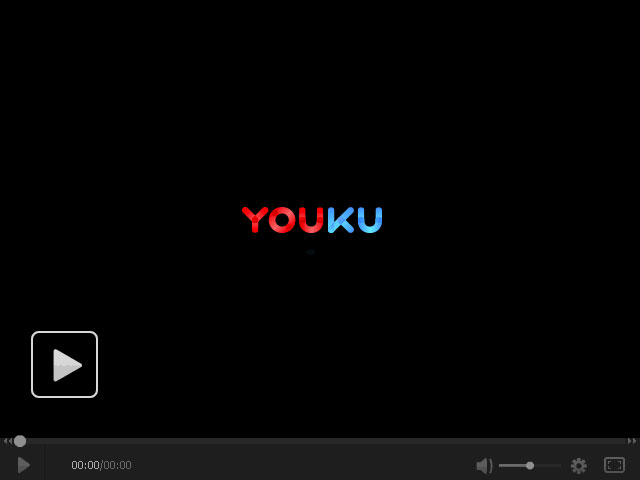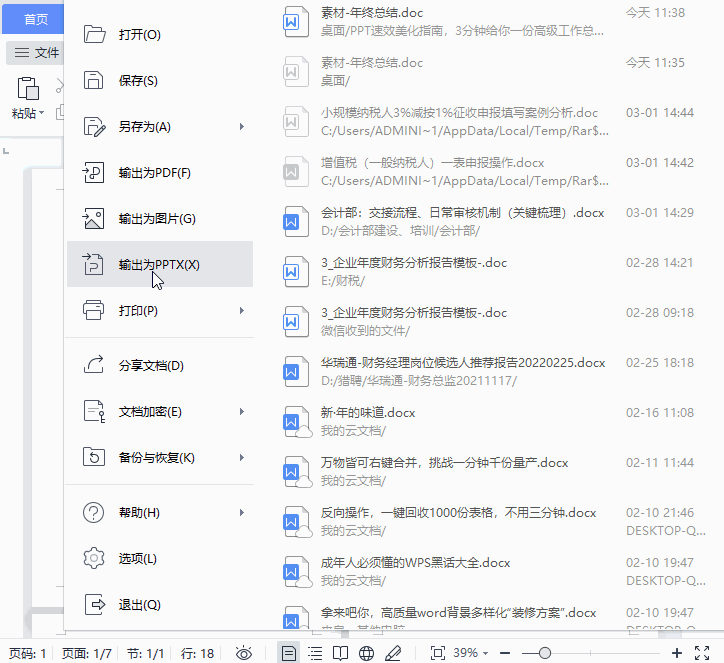Excel多条件查找,8大公式,任君挑选!
Hello,大家好!
今天来给大家分享一些多条件查找的公式,说起查找函数,大家的第一反应就是Vlookup,在Excel里其实还有很多函数可以解决这个问题。
一起来看看吧!
当条件①和条件②变化时,会自动在左边的数据区域中查找出业绩。
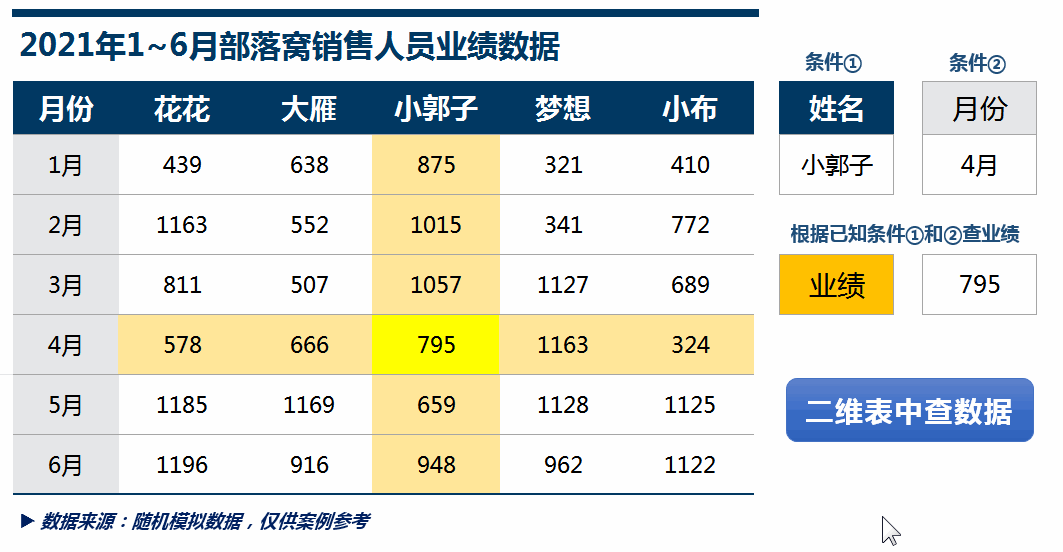
1.VLOOKUP MATCH多条件查找
在K6单元格中输入公式=VLOOKUP(K4,B:G,MATCH(I4,B3:G3,0),0)
公式语法:
MATCH的对象就是条件①的姓名,查找范围就是B3:G3,查找方式选择0为精确查找。
因为VLOOKUP第三参数返回的列数是根据条件①的姓名动态变化而变化,所以嵌套MATCH函数对条件①姓名进行查找。

2.HLOOKUP MATCH多条件查找
在K6单元格中输入公式=HLOOKUP(I4,3:9,MATCH(K4,B3:B9,0),0)
公式语法解释:
HLOOKUP函数语法:(查找值,查找范围,返回值所在的行数,查找模式)
HLOOKUP就表示水平方向查找。

3.INDEX MATCH MATCH多条件查找
在K6单元格中输入公式=INDEX(B3:G9,MATCH(K4,B3:B9,0),MATCH(I4,B3:G3,0))
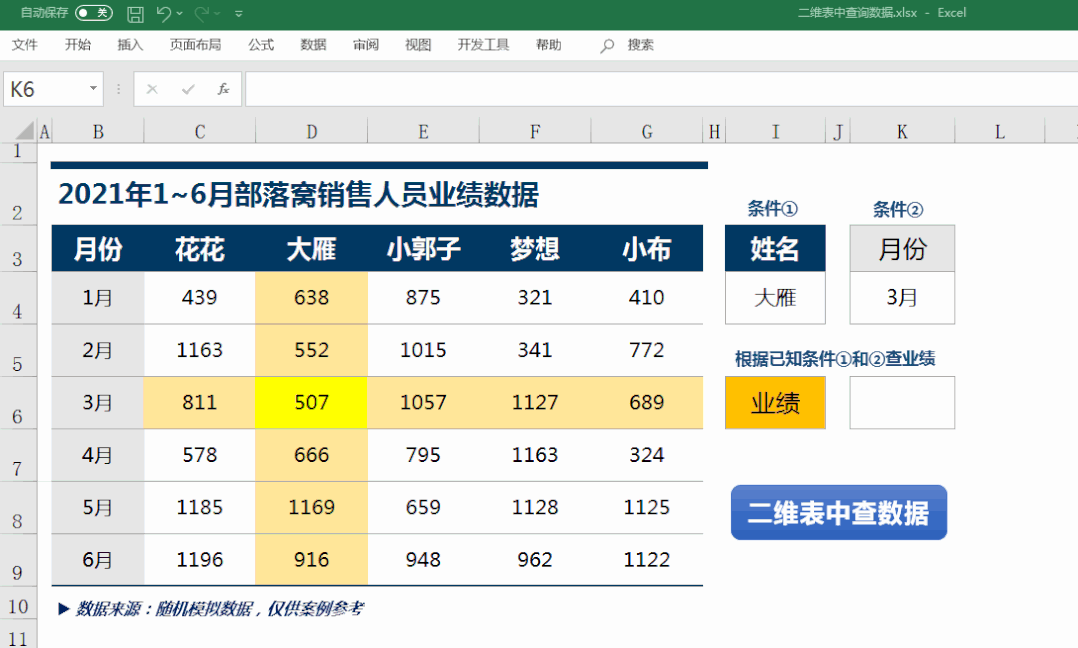
4.SUMPRODUCT多条件查找
在K6单元格中输入公式=SUMPRODUCT((B4:B9=K4)*(C3:G3=I4)*C4:G9)
公式语法解释:
SUMPRODUCT函数语法:((条件1=条件区域1)*(条件2=条件区域2)*……*(求和区域))

5.SUMIF OFFSET MATCH多条件查找
在K6单元格中输入公式=SUMIF(B:B,K4,OFFSET(B:B,0,MATCH(I4,C3:G3,0)))
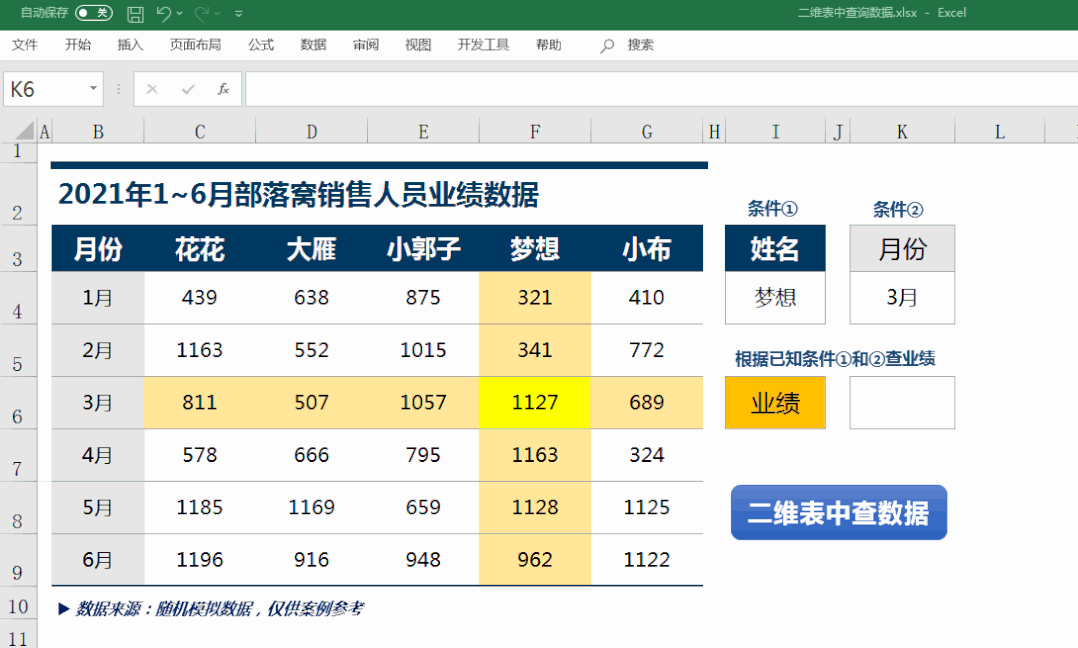
6.DSUM多条件查找
在K6单元格中输入公式=DSUM(B3:G9,I4,K3:K4)即可。
公式语法解释:
DSUM(数据区域,求和的列数,条件区域)
需要注意的是在选择第三参数时,必须包含选择区域字段标题,不可以像别的函数一样只选择一个单元格。
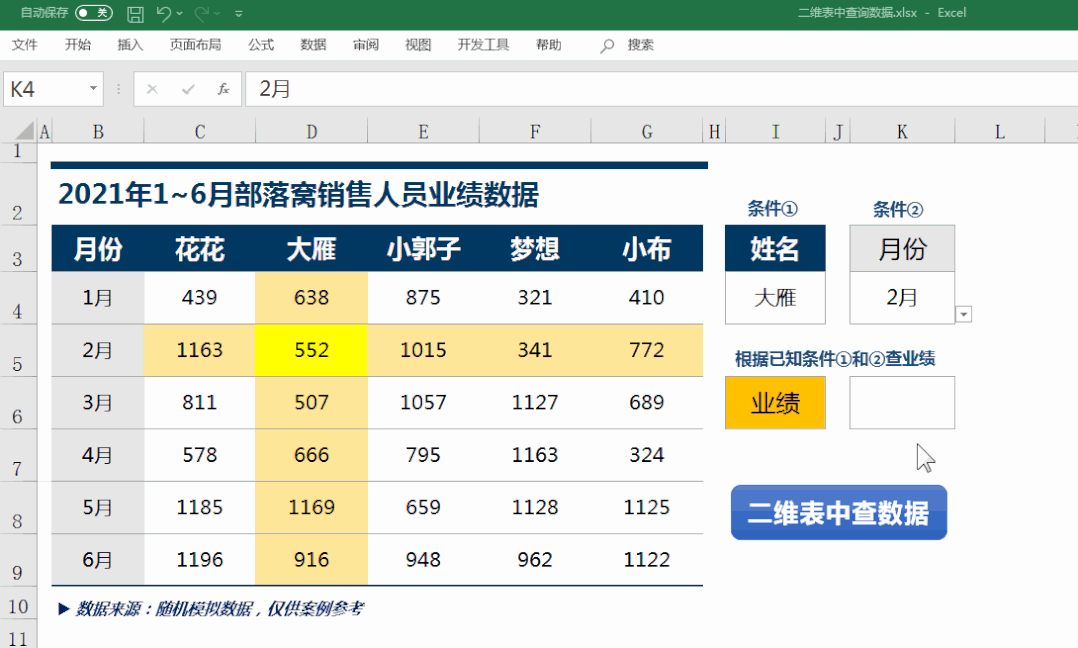
7.XLOOKUP多条件查找(office365专属函数)
在K6单元格中输入公式=XLOOKUP(K4,B4:B9,XLOOKUP(I4,C3:G3,C4:G9),0)
公式语法解释:
XLOOKUP函数语法:(要查找的值,查找的区域,返回的区域)
注意这个函数只在Office 365版本的Excel中才有的哦。
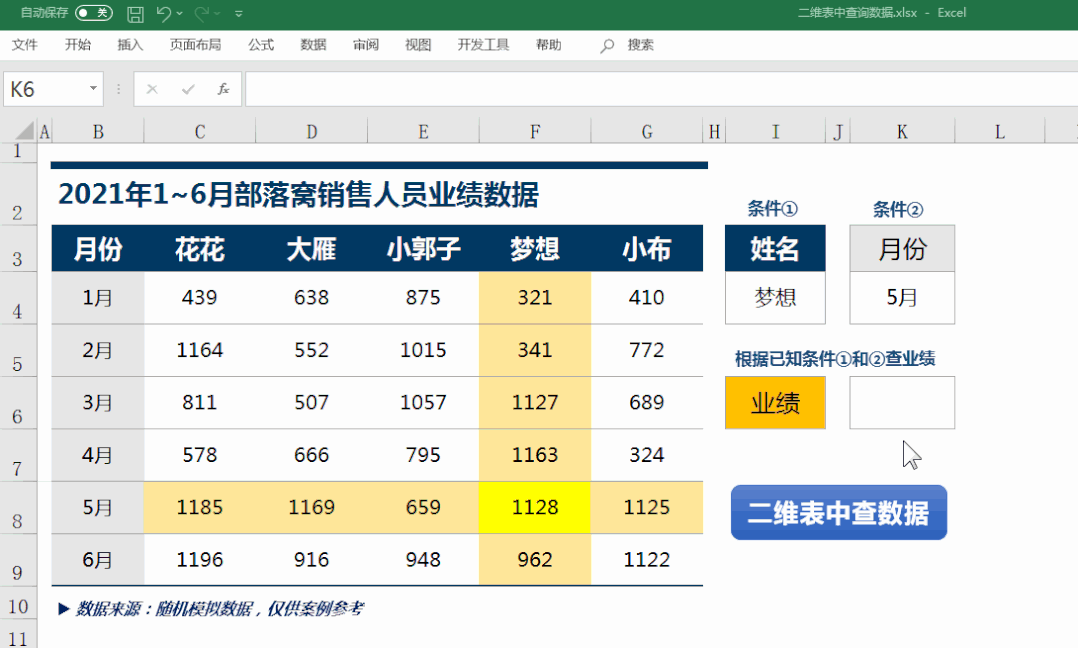
8.INDEX FILTER MATCH多条件查找
在K6单元格中输入公式: =INDEX(FILTER(B3:G9,B3:B9=K4),MATCH(I4,B3:G3,0))

以上就是今天跟大家分享的多条件查找的方法,感谢大家耐心看完,也欢迎一起交流学习呀~
计算机网络技术(计算机网络技术主要学什么)
计算机网络技术(Computer Network Technology)是中国普通高等学校专科专业。专业代码是510202,该专业的修业年限是三年。计算机网络技术主要研究计算机网络和网络工程等方面基本知识和技能,进行网络管理、网络软件部署、系统集成、网络安全与维护、计算机软硬件方面的维护与营销、数据库管理等。站长网2023-03-24 13:34:030002手机连接无线网络后,到底要不要关闭数据流量?看完涨知识
朋友们大家好,我是小俊,今天小俊来给大家聊聊,我们都手机连接wifi之后,到底有没有必要关闭流量,很多朋友啊可能都不知道,也有许多朋友呢,可能就是因为操作不当,而导致每个月被扣了很多钱,那么到底是怎么回事呢?接下来就跟小俊一起来看看!站长网2023-07-29 10:40:210001ps去掉头发白边视频:画笔涂抹修图混合模式调色清除边缘杂色
ps去掉头发白边视频|ps边缘杂色清除视频|ps画笔涂抹修图视频|ps混合模式调色视频本视频教程由部落窝教育分享。站长网2023-07-28 16:31:300000PPT制作技巧:WPS文档快速转化成演示文稿
编按:本篇文章主要跟大家分享如何快速将文档转化成WPS演示文稿,并进行智能美化的方法。公司要求提交年终总结,好不容易熬夜写了一版中规中矩的总结文档。踩着提交的deadline(最后期限)交上去,却被告知,要求格式是WPS演示文稿。还有10分钟,怎么办?没关系,这对于一个拥有WPS的钢铁打工人来说,时间上绰绰有余,3分钟完成蜕变!Part1从文档到演示文稿(1分钟)站长网2023-07-27 09:17:500001连笔签名生成器哪个好用?推荐几款签名设计工具
连笔签名生成器哪个好用?签名是一个人的身份标识,也是在各种场合中展示个人风格和品味的重要方式。因此,设计一个独特、美观的签名对于塑造个人形象和展示个人魅力具有非常重要的意义。在各种商务、文化、社交活动中,一个好的签名设计可以让人们对你留下深刻的印象,增强人际交往的信任感和亲和力。那么连笔签名生成器哪个好用?为了设计一个个性化、美观的签名,有许多软件工具可以供我们选择。以下是推荐的几款签名设计工具。站长网2023-07-30 14:56:460002